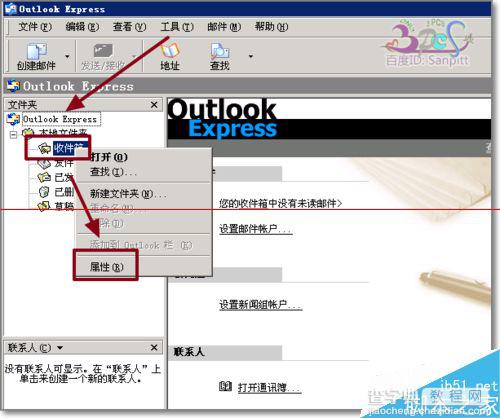Outlook邮件存储在哪?更改邮件存放位置的详细教程
发布时间:2017-01-05 来源:查字典编辑
摘要:今天有人问我邮件的存放地址在哪儿?这个应该很简单的软件查看操作,但还是有些人不知道哪儿,因为用户习惯问题,还是好多人在使用的XP系统,使用的...
今天有人问我邮件的存放地址在哪儿?这个应该很简单的软件查看操作,但还是有些人不知道哪儿,因为用户习惯问题,还是好多人在使用的XP系统,使用的Outlook Express邮件客户端软件,此邮件客户端默认是将邮件保存到C盘中,因些我们最好将邮件存储路径改到其它分区,提高邮件安全性。防止安装系统丢失邮件。
1、打开OutlookExpress软件,点击工具-选项。

2、在选项的面签中,点击维护。
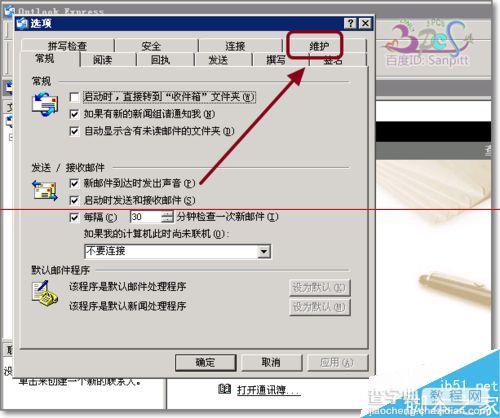
3、在这里就可以看邮件的存储文件夹。
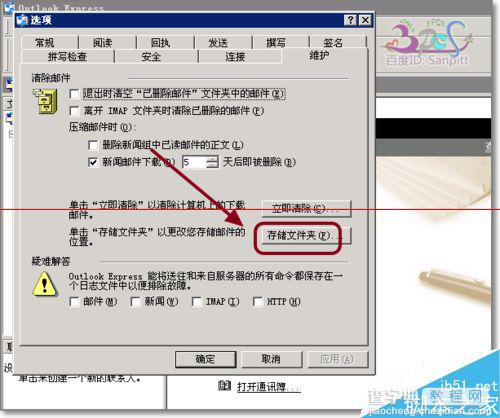
4、点击,可以看到邮件存储路径,也可以换一个存储路径。然后将原路径下面的邮件所有文件复制到新建议的路径文件夹中。

5、如新建立一个Email的文件夹,选择这个文件夹作为邮件存储。
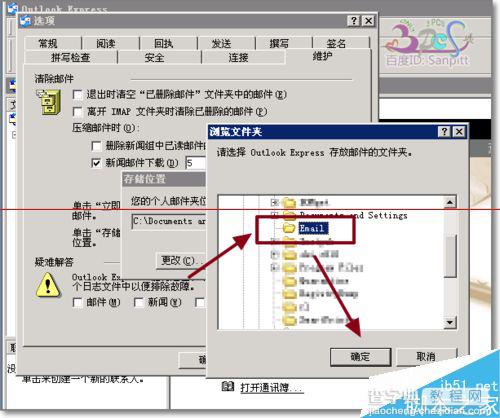
6、变更邮件存储位置,需要重启OutlookExpress,若我们不是新建立邮箱,则现在先别打开OutlookExpress,而去将原来位置的邮件复制到新建立的Email文件夹下面。
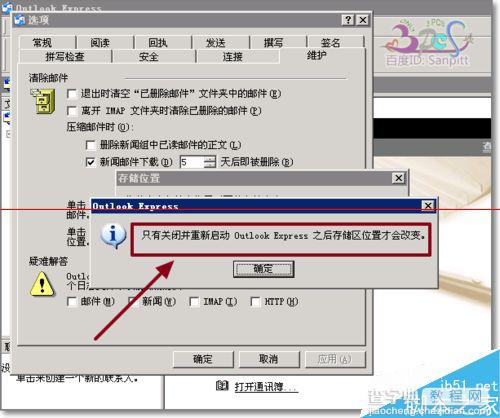
7、再重新打开OutlookExpress,能看到原来的邮件,证明变更成功了,同样在邮件箱点击右键-属性,一样可以看到邮件的存储位置。